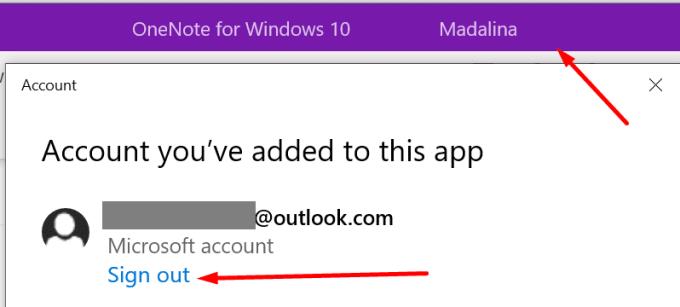Če se pri sinhronizaciji zapiskov prikaže napaka Onenote 0xE401065D, 0xE000145C ali napaka 0xE4010640, poskusite znova pozneje. To je zato, ker te kode napak kažejo, da imajo strežniki OneNote veliko prometa. Z drugimi besedami, preveč uporabnikov uporablja OneNote in strežniki se ne morejo takoj odzvati.
Kako popraviti napako 0xE401065D, 0xE000145C, 0xE4010640
Poskusi znova kasneje
Ker so to le začasne napake, ki kažejo, da so strežniki OneNote obremenjeni, poskusite znova pozneje. Ne zaprite aplikacije. Počakajte 5 ali 10 minut in znova zaženite OneNote.
Tudi brez panike; ne boste izgubili svojih zapiskov. Medtem ko čakate, bo OneNote nenehno poskušal doseči strežnike za sinhronizacijo vaših zapiskov. Sčasoma se bodo strežniki odzvali in aplikacija bo sinhronizirala zapiske. Za večjo mirnost lahko naredite tudi posnetek zaslona svojih zapiskov.
Odjavite se in uporabite drugo različico OneNote
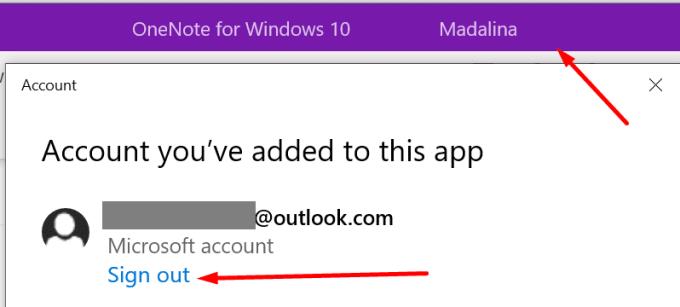
Če uporabljate aplikacijo OneNote za Windows 10, preklopite na spletno različico in preverite, ali je napaka izginila. Seveda, če dobite eno od teh napak v spletni različici OneNote, zaženite samostojno namizno aplikacijo.
V idealnem primeru bi se morali odjaviti iz računa, preden preklopite na drugo različico aplikacije. Na ta način boste osvežili povezavo med svojim računom in strežniki OneNote.
Preverite svojo omrežno povezavo
Če želite zagotoviti, da težava ni na vašem koncu, znova zaženite modem in računalnik. Če že dolgo niste popolnoma izklopili modema, odklopite napajalni kabel. Počakajte eno ali dve minuti in nato vklopite omrežne naprave.
Dodatne rešitve
Objavili smo veliko vodnikov, kako odpraviti težave s sinhronizacijo OneNote. Preverite tudi spodnje objave. Morda bodo nekatere od tam navedenih rešitev pomagale pri napakah 0xE401065D, 0xE000145C in 0xE4010640.